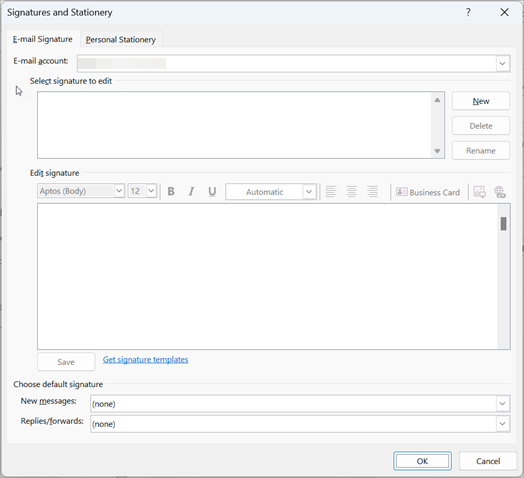Of dit nu een nieuwe functietitel is (gefeliciteerd!) of een gewijzigd telefoonnummer, zorg dat uw e-mailhandtekening bijgewerkt blijft.
Zie Een handtekening toevoegen aan berichten als u nieuwe Outlook gebruikt voor meer informatie over e-mailhandtekeningen of als u er nog geen hebt gemaakt.
-
Selecteer Opties voor bestand> >Mail > Handtekeningen.
-
Selecteer de handtekening die u wilt bewerken en breng de wijzigingen aan in het vak Handtekening bewerken .
-
Selecteer Opslaan > OK wanneer u klaar bent.